发布时间:2025-03-25来源:互联网作者:新瑶
在现代社会中,Windows 10操作系统已经成为大多数用户的首选。然而,正如任何技术产品一样,Windows 10也并非十全十美,系统崩溃、无法开机的情况时有发生。这种情况下,很多用户选择使用F8键进入安全模式进行修复,但对于某些版本的Windows 10,F8键可能并不奏效,造成修复困难。本文将探讨Windows 10系统崩溃的常见原因以及修复的方法,帮助用户有效应对这一问题。

1. 软件冲突:在安装新的程序或驱动程序时,可能与原有的软件产生冲突,导致系统崩溃。
2. 硬件问题:硬盘损坏、内存条故障或者其他硬件的老化,也会导致系统无法正常启动。
3. 系统文件损坏:恶意软件的攻击、意外的断电、蓝屏死机等原因可能会导致系统文件损坏,影响正常启动。

4. 更新失败:Windows 10会定期进行系统更新,有时候更新过程中出现问题,也会导致系统崩溃。
在遇到Windows 10崩溃无法启动的情况下,用户可以尝试以下几种修复方法:
首先,用户可以通过Windows 10安装U盘或者DVD来进行启动修复。步骤如下:
(1)将Windows 10安装介质插入电脑,重新启动。
(2)在启动时进入BIOS设置,将启动项设置为USB或DVD。
(3)选择“修复计算机”,然后进入“故障排除”选项。
(4)选择“高级选项”中的“启动修复”,系统会自动检测并修复启动问题。
如果启动修复无效,用户可以选择重装系统。在安装过程中,用户可以选择保留文件或完全格式化硬盘,务必提前备份重要数据。
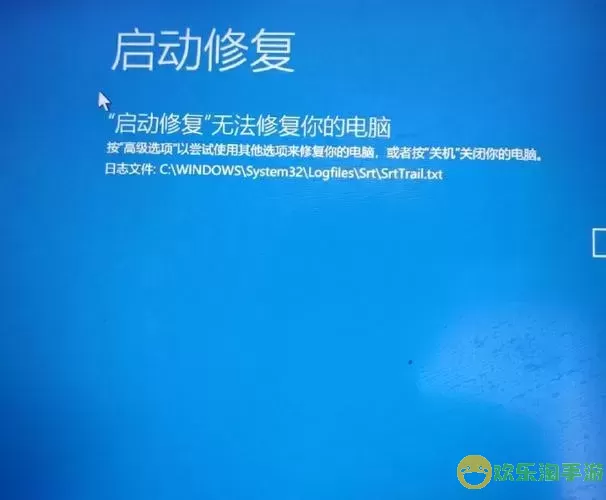
在“高级选项”中,用户可以选择“命令提示符”,输入以下命令逐个执行:
(1)sfc /scannow:扫描并修复系统文件。
(2)chkdsk /f /r:检查磁盘错误并修复。
这些命令可以解决部分系统文件损坏的问题,帮助用户恢复系统的正常启动。
虽然F8键在早期的Windows系统中可以直接进入安全模式,但在Windows 10中,默认情况下F8已经被禁用。对此,用户可以尝试以下方法进入安全模式:
在正常启动时,用户可以通过“设置”-“更新和安全”-“恢复”,找到“高级启动”选项,点击“立即重启”。重启后,选择“故障排除”-“高级选项”-“启动设置”,在需重新启动后按下数字键4即可进入安全模式。
如果系统无法正常启动,用户可以强制关机三次,系统将自动进入Windows恢复环境。在此环境中同样可以找到“故障排除”和“高级选项”,并访问安全模式。
为了减少Windows 10系统崩溃的概率,用户可以采取以下预防措施:
1. 定期备份重要数据,确保信息的安全。
2. 安装和更新驱动程序时,尽量选择官方渠道,避免使用不明来源的软件下载。
3. 定期使用防病毒软件扫描系统,防止恶意软件的入侵。
4. 保持系统和软件的定期更新,及时修复漏洞。
Windows 10系统崩溃无法开机的问题虽然令人困扰,但通过正确的方法进行修复,大部分情况都是可以解决的。而了解预防措施可以让用户在未来避免类似问题的发生。希望本文能为广大的Windows 10用户提供帮助。

2024-03-14
魔兽三国塔防地图 魔兽三国塔防地图玩法攻略
巅峰极速gtr18 巅峰极速GTR18震撼发布
荣耀崛起农场 荣耀崛起庄园
古墓笔记和怀线 古墓笔记怀线探秘
猫和老鼠手游奥尼玛国服系列 猫和老鼠手游奥尼玛国服资讯
《脑洞大侦探》第2关中的隐藏物体在哪里
《COK列王的纷争》手游金矿采集指南
《英雄联盟手游》虎年限定皮肤介绍
剑与契约下架了么